联想扬天设置legacy启动方法 联想扬天如何切换到legacy模式
更新时间:2023-12-10 16:34:57作者:jiang
随着科技的不断发展,电脑已经成为了我们日常生活中不可或缺的工具之一,而在众多电脑品牌中,联想扬天系列一直以来都备受消费者的青睐。对于一些电脑新手来说,可能会遇到一些操作问题,比如如何切换到legacy模式。在本文中我们将分享一种简单的方法,即联想扬天设置legacy启动方法,帮助大家轻松解决这个问题。无论是对于需要进行老系统安装或者是其他相关需求,这种切换模式都能够提供更多的选择和灵活性,使用户能够更好地使用联想扬天电脑。
legacy是传统的启动模式,在win7系统之前默认都是legacy模式,联想扬天笔记本默认采用了新型启动模式,同时保留legacy模式,如果要装win7系统,就需要改成legacy,那么联想扬天设置legacy启动方法呢?本文小编就和大家介绍联想扬天设置legacy启动的方法。一、准备工作
1、Lenovo联想扬天笔记本电脑2、8G或以上U盘:u盘制作成legacy启动盘方法
二、联想扬天设置legacy模式步骤如下
1、在联想扬天笔记本上插入U盘启动盘,启动后连续不停按F2进bios,如果F2不行,则需要同时按Fn+F2。进入到BIOS设置,移到到Exit,选择OS Optimized Defaults按enter键,改成Disabled。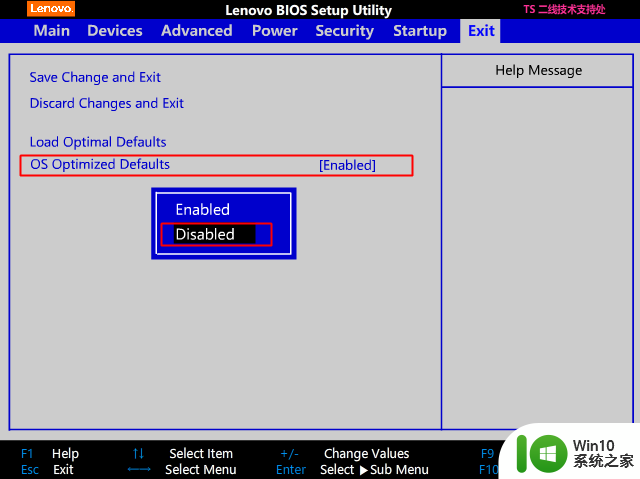
2、弹出这个提示框,选择Yes确认。
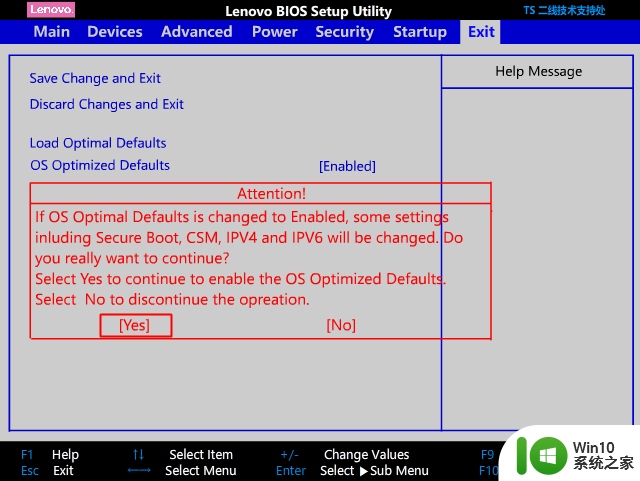
3、移动↑方向键选择Load Optimal Defaults回车,加载Legacy模式的默认BIOS设置,按F10保存重启,再次按F2进bios。

4、上述执行之后默认会关闭Secure Boot,按←方向键转到Security,选择Secure Boot按enter进入。
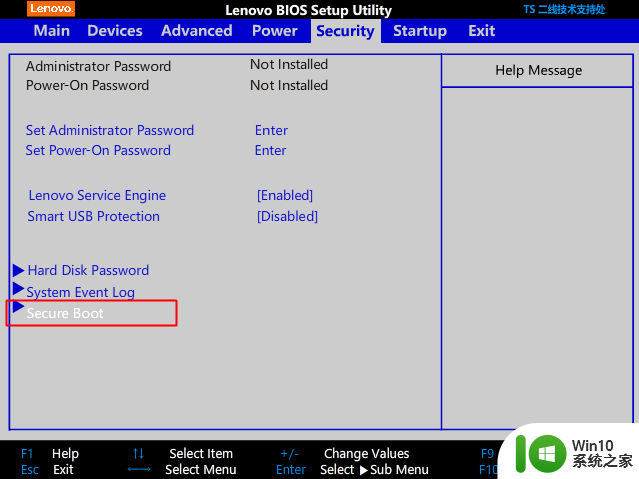
5、这时候Secure Boot应该是Disabled,如果不是,选择它改成Disabled。
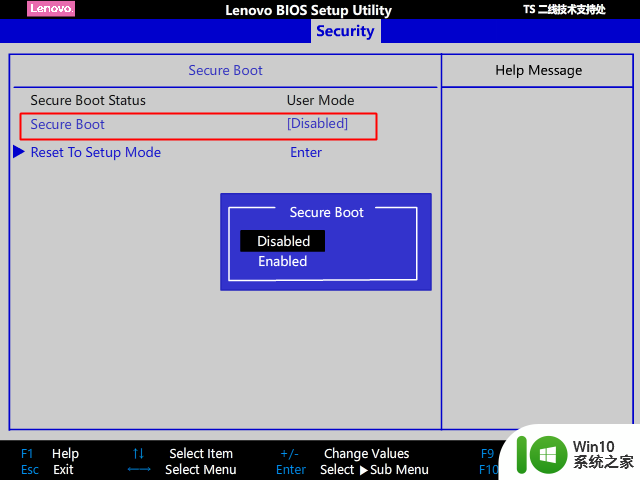
6、按Esc返回,转到Startup,CSM设置成Enabled,Boot Mode改成Auto或Legacy Only,Boot Priority改成Legacy First。
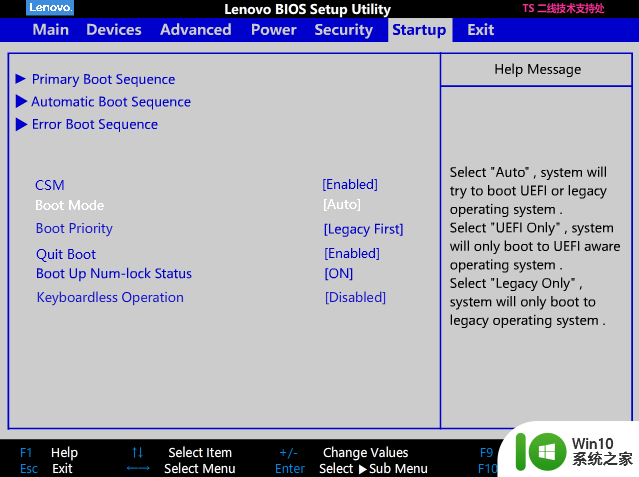
7、选择Primary Boot Sequence按enter,进入启动项设置。
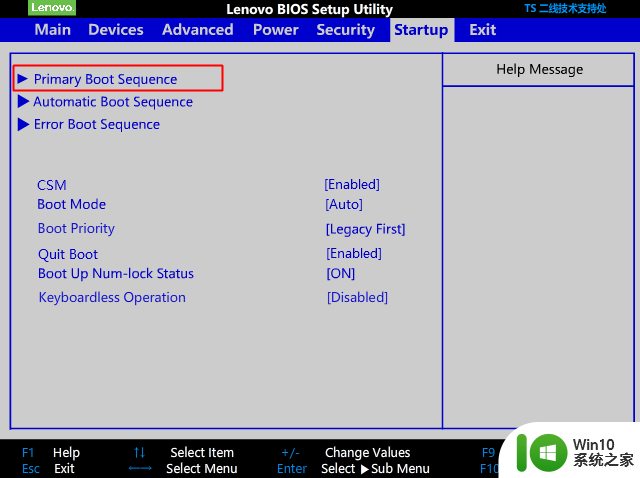
8、选择识别到的U盘,一般是USB HDD,按Shift和+组合键,移动到第一位。
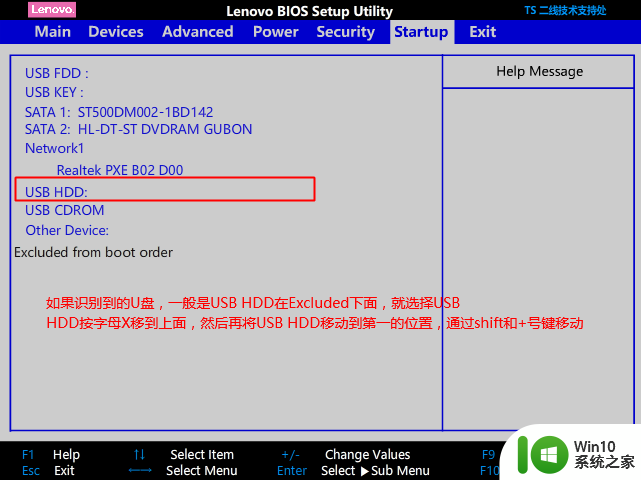
9、按F10回车保存重启即可进入legacy启动u盘。
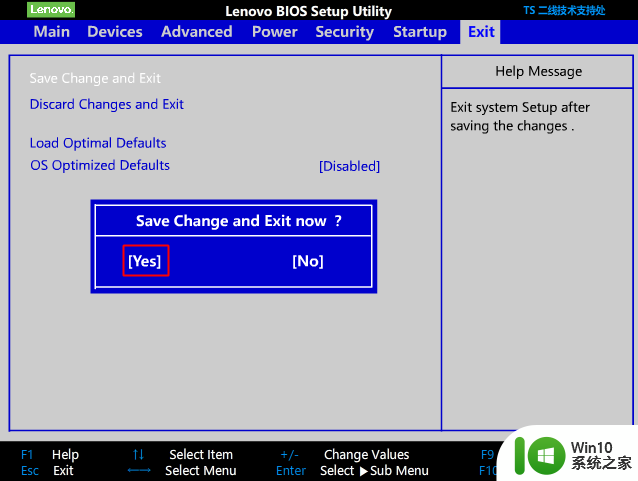
联想扬天设置legacy模式的步骤就是这样子,如果你需要装win7系统,那么就按照上面的步骤来设置。
以上就是联想扬天设置legacy启动方法的全部内容,如果您遇到这种情况,可以按照以上方法解决,希望这些方法对您有所帮助。
联想扬天设置legacy启动方法 联想扬天如何切换到legacy模式相关教程
- 联想电脑UEFI设置方法 如何将联想电脑从Legacy模式改为UEFI模式
- 联想笔记本如何设置U盘启动 联想电脑怎样进入BIOS切换U盘启动模式
- 电脑legacy启动设置教程 电脑如何设置为默认的Legacy启动模式
- 联想一体机开启uefi模式方法 联想一体机UEFI启动设置步骤
- 联想台式如何设置BIOS进入U盘启动模式 联想台式电脑如何设置U盘启动提高系统启动速度
- 戴尔新bios设置legacy启动方式 dell笔记本怎么改legacy模式
- 联想g40设置u盘启动的方法 联想g40如何使用U盘启动
- 联想电脑三种模式切换不了 联想电脑的三种模式切换有没有快捷键可用
- 联想电脑设置uefi启动方法 联想电脑UEFI启动设置步骤
- 联想z500 bios设置u盘启动 联想z500如何设置u盘启动
- 联想台式机如何进入BIOS设置界面进行U盘启动 如何在联想台式机上设置U盘为首选启动设备
- 联想野兽模式快捷键 联想拯救者野兽模式怎么设置
- U盘装机提示Error 15:File Not Found怎么解决 U盘装机Error 15怎么解决
- 无线网络手机能连上电脑连不上怎么办 无线网络手机连接电脑失败怎么解决
- 酷我音乐电脑版怎么取消边听歌变缓存 酷我音乐电脑版取消边听歌功能步骤
- 设置电脑ip提示出现了一个意外怎么解决 电脑IP设置出现意外怎么办
电脑教程推荐
- 1 w8系统运行程序提示msg:xxxx.exe–无法找到入口的解决方法 w8系统无法找到入口程序解决方法
- 2 雷电模拟器游戏中心打不开一直加载中怎么解决 雷电模拟器游戏中心无法打开怎么办
- 3 如何使用disk genius调整分区大小c盘 Disk Genius如何调整C盘分区大小
- 4 清除xp系统操作记录保护隐私安全的方法 如何清除Windows XP系统中的操作记录以保护隐私安全
- 5 u盘需要提供管理员权限才能复制到文件夹怎么办 u盘复制文件夹需要管理员权限
- 6 华硕P8H61-M PLUS主板bios设置u盘启动的步骤图解 华硕P8H61-M PLUS主板bios设置u盘启动方法步骤图解
- 7 无法打开这个应用请与你的系统管理员联系怎么办 应用打不开怎么处理
- 8 华擎主板设置bios的方法 华擎主板bios设置教程
- 9 笔记本无法正常启动您的电脑oxc0000001修复方法 笔记本电脑启动错误oxc0000001解决方法
- 10 U盘盘符不显示时打开U盘的技巧 U盘插入电脑后没反应怎么办
win10系统推荐
- 1 番茄家园ghost win10 32位官方最新版下载v2023.12
- 2 萝卜家园ghost win10 32位安装稳定版下载v2023.12
- 3 电脑公司ghost win10 64位专业免激活版v2023.12
- 4 番茄家园ghost win10 32位旗舰破解版v2023.12
- 5 索尼笔记本ghost win10 64位原版正式版v2023.12
- 6 系统之家ghost win10 64位u盘家庭版v2023.12
- 7 电脑公司ghost win10 64位官方破解版v2023.12
- 8 系统之家windows10 64位原版安装版v2023.12
- 9 深度技术ghost win10 64位极速稳定版v2023.12
- 10 雨林木风ghost win10 64位专业旗舰版v2023.12